ghost win7找不到音频设备怎么解决
时间:2016-08-04 来源:互联网 浏览量:
ghost win7用户最近发现电脑发不出声音,这样用户感到很郁闷,最后查了找不到音频设备,这是怎么回事?ghost win7找不到音频设备怎么解决?需要怎么快速解决这个问题?下面就跟大家说说解决方法。
ghost win7找不到音频设备的解决方法:
1、电脑声卡损坏。
由于目前一般都是主板上集成了声卡,集成的声卡一般出现损坏的概率也不大。
2、病毒破坏,如损坏音乐播放的系统文件与驱动等。
3、音频设备服务被禁用。
4、那么电脑没有音频设备怎么办?首先我们从简单问题开始入手,首先使用杀毒软件对电脑进行全盘扫描,查看是否存在电脑病毒搞破坏的。确保无病毒后我们进入电脑设备管理(方法是:进入我的电脑 --空白区域 右键鼠标选择 属性---选择硬件--再选择--设备管理)如下图:
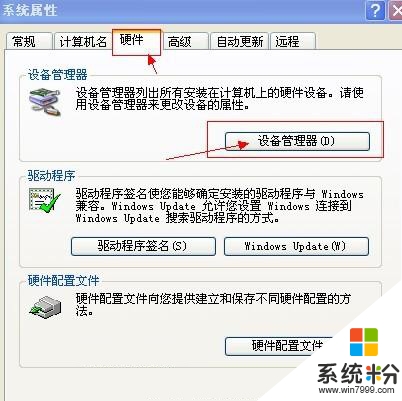
5、进入设备管理的方法
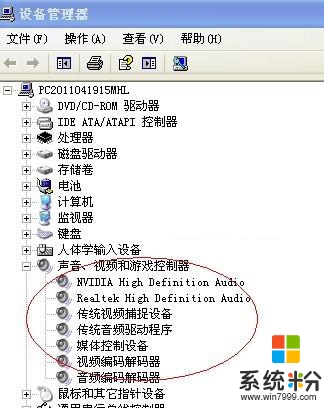
6、正常的音频设备
如上图所示的为正常情况下的声卡设备与驱动,如果有声卡设备不正常,其设备前面会有黄色感叹号,当有黄色感叹号就说明有驱动问题,需要更新或重新安装声卡驱动,关于声卡的驱动安装建议阅读:如何安装声卡驱动? 电脑没声音声卡驱动安装教程。
如果以上问题都被排除,那么可能是音频设备服务被关闭了,解决办法如下:开始--运行(windows7运行在哪?) -在运行命令框中输入services.msc并回车,打开服务。然后找到windows Audio服务,右键点击,查看属性,将启动类型设置为“自动”,点击服务状态下面的“启动”按钮即可。
我要分享:
相关教程
- ·解决win7系统录音设备找不到麦克风提示“未安装音频设备”的方法 怎么解决win7系统录音设备找不到麦克风提示“未安装音频设备”的
- ·win7未安装音频设备怎么办|win7电脑音频设备不见了怎么找回
- ·win7系统找不到麦克风提示“未安装音频设备”的解决方案
- ·win7系找不到新的驱动设备怎么解决
- ·win7找不到立体声混音怎么办 解决win7找不到立体混音的方法
- ·win7如何解决“未安装任何音频输出设备"
- ·win7系统电脑开机黑屏 Windows7开机黑屏怎么办
- ·win7系统无线网卡搜索不到无线网络 Win7电脑无线信号消失怎么办
- ·win7原版密钥 win7正版永久激活密钥激活步骤
- ·win7屏幕密码 Win7设置开机锁屏密码的方法
Win7系统教程推荐
- 1 win7原版密钥 win7正版永久激活密钥激活步骤
- 2 win7屏幕密码 Win7设置开机锁屏密码的方法
- 3 win7 文件共享设置 Win7如何局域网共享文件
- 4鼠标左键变右键右键无法使用window7怎么办 鼠标左键变右键解决方法
- 5win7电脑前置耳机没声音怎么设置 win7前面板耳机没声音处理方法
- 6win7如何建立共享文件 Win7如何共享文件到其他设备
- 7win7屏幕录制快捷键 Win7自带的屏幕录制功能怎么使用
- 8w7系统搜索不到蓝牙设备 电脑蓝牙搜索不到其他设备
- 9电脑桌面上没有我的电脑图标怎么办 win7桌面图标不见了怎么恢复
- 10win7怎么调出wifi连接 Win7连接WiFi失败怎么办
Win7系统热门教程
- 1 win7支持杜比数字音频,无需第三方软件
- 2 win7怎样连接远程windows主机图解 win7连接远程windows主机图解的方法
- 3 Win7纯净版 netsh winsock启动失败 10107 的解决方法!
- 4win7电脑怎么设置截图键|win7设置截图键的方法
- 5w7系统相关项怎么恢复|w7相关项恢复方法
- 6Win7中国硬件评测实验室哪天成立的
- 7Win7系统下的立体声混音录音的声卡如何设置 Win7系统下的立体声混音录音的声卡怎么设置
- 8Windows7系统还原怎么设置,Windows7系统还原设置方法
- 9如何处理Win7提示配置windows update失败还原更改的问题。 处理Win7提示配置windows update失败还原更改的问题方法。
- 10win7怎么查找所有视频 怎样查看自己电脑中所有的视频文件夹
最新Win7教程
- 1 win7系统电脑开机黑屏 Windows7开机黑屏怎么办
- 2 win7系统无线网卡搜索不到无线网络 Win7电脑无线信号消失怎么办
- 3 win7原版密钥 win7正版永久激活密钥激活步骤
- 4win7屏幕密码 Win7设置开机锁屏密码的方法
- 5win7怎么硬盘分区 win7系统下如何对硬盘进行分区划分
- 6win7 文件共享设置 Win7如何局域网共享文件
- 7鼠标左键变右键右键无法使用window7怎么办 鼠标左键变右键解决方法
- 8windows7加密绿色 Windows7如何取消加密文件的绿色图标显示
- 9windows7操作特点 Windows 7的特点有哪些
- 10win7桌面东西都没有了 桌面文件丢失了怎么办
